SDメモリカードにデータを書き込む 方法 ( ドラッグアンドドロップ ) ( Windows 7 )
| 対象 OS | Windows 7 |
|---|
- カテゴリー :
-
- トップカテゴリー > 症状から選ぶ > 設定・操作の手順
- トップカテゴリー > 製品から選ぶ > デスクトップパソコン
- トップカテゴリー > 製品から選ぶ > ノートパソコン
- トップカテゴリー > 製品から選ぶ > タブレット(Windows)
- トップカテゴリー > 製品から選ぶ > 小型パソコン(スティック・NUC)
回答
はじめに
この FAQ について
この FAQ では、SDメモリカードにデータを書き込む方法 ( ドラッグアンドドロップ ) を説明します。
操作手順
SD メモリカードにデータを書き込む方法 ( ドラッグアンドドロップ )
- パソコン本体の 「 SD カードスロット 」 に [ SD メモリカード ] をセットします。
- 自動再生からファイルを開く手順
-
- 「 自動再生 」 画面が表示されます。
全般のオプション項目の[ フォルダーを開いてファイルを表示 ]を
クリックします。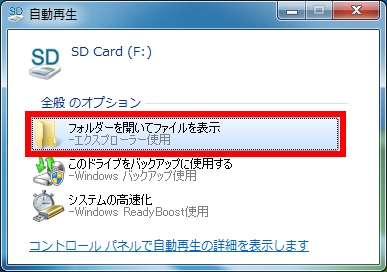
- 「 自動再生 」 画面が表示されます。
- コンピュータ画面からファイルを開く手順
-
- [ スタート ] → [ コンピューター ] の順にクリックします。
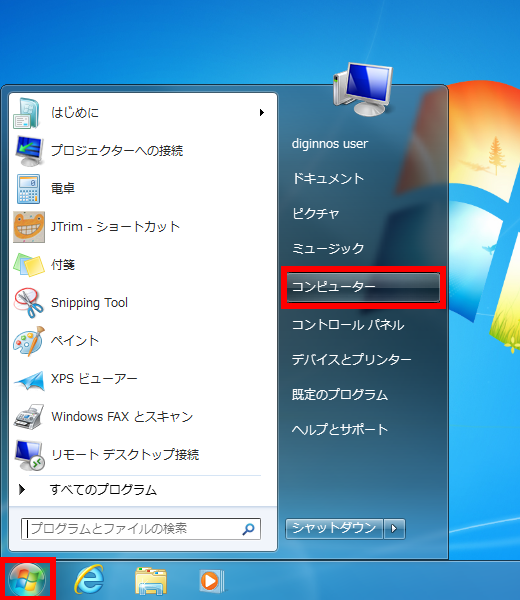
- 「 コンピューター 」 画面が表示されます。
[ SD Card (F:) ] ( SD メモリカードのドライブ ) をダブルクリック
します。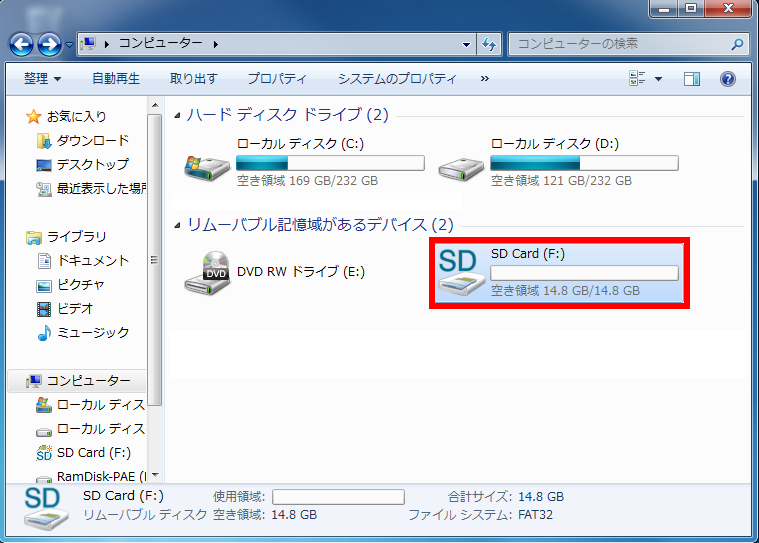
- [ スタート ] → [ コンピューター ] の順にクリックします。
- 「 SD Card (F:) 」(SD メモリカード) 画面が表示されます。
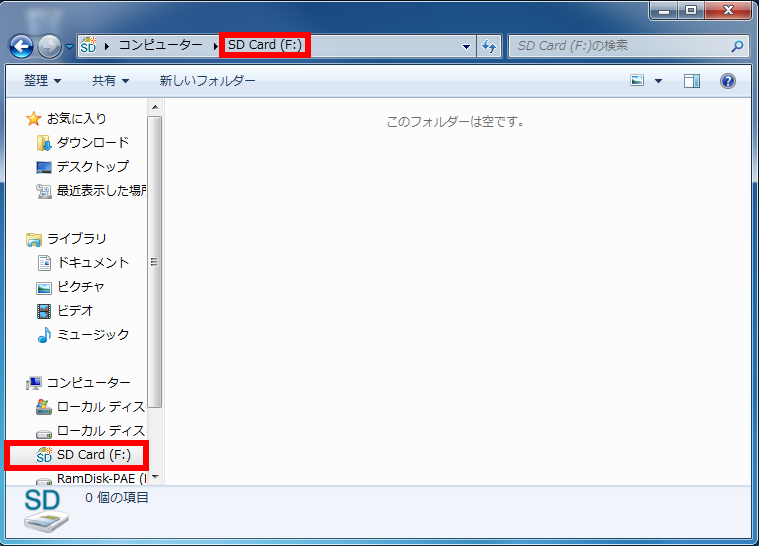
- SD メモリカードに書き込みたいデータまたはフォルダーが保存されているフォルダーを開きます。
- 「 SD Card (F:) 」(SD メモリカード) 画面と書き込みたいデータまたはフォルダーが
保存されているフォルダー画面の両方が見える状態になります。
- 書き込みたいデータまたはフォルダーをマウスの左ボタンでクリックしたまま
「 SD Card (F:) 」( SD メモリカード ) 画面上に移動して放します (ドラッグアンド
ドロップ)。
※書き込みたいデータが複数ある場合は、キーボードの[ CTRL ]キーを押しながら
クリックすると選択できます。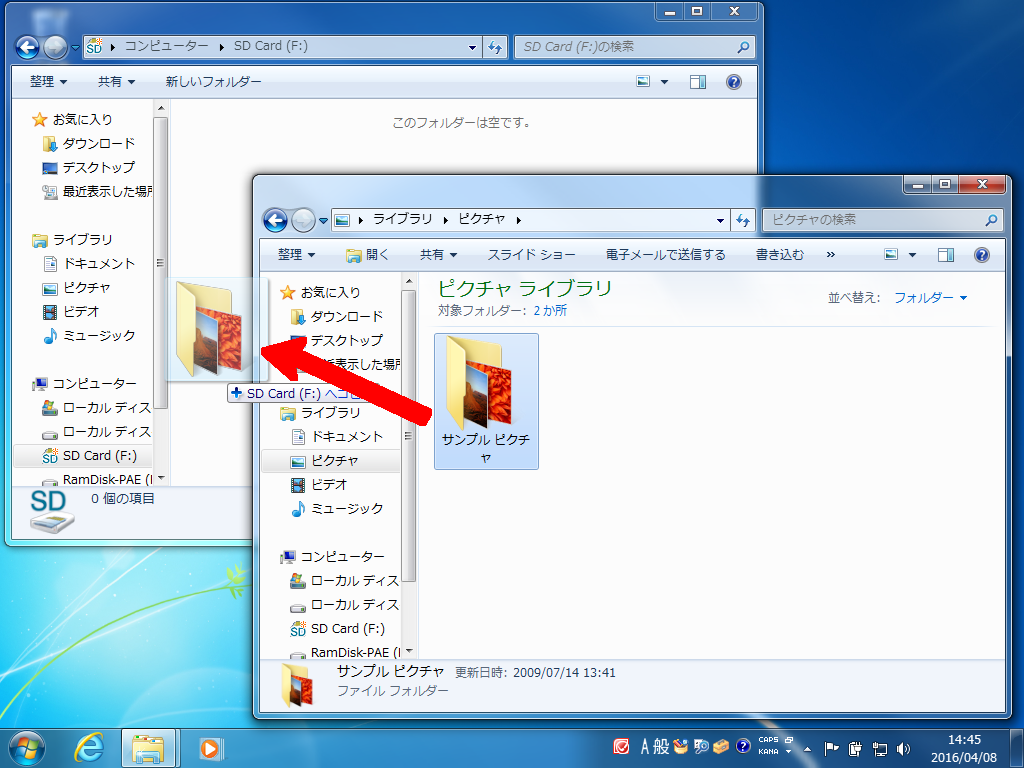
- 「 SD Card (F:) 」(SD メモリカード)画面にデータまたはフォルダーがコピーされます。
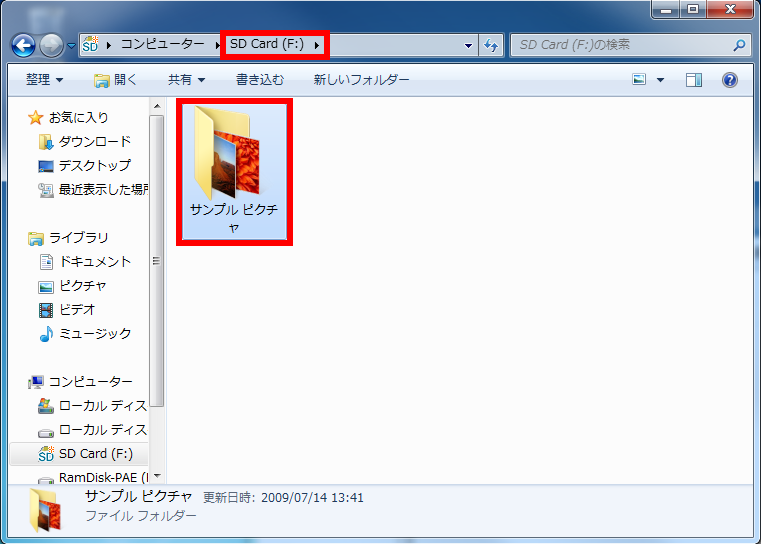 SDカードの取出しについては以下のFAQをご参照ください。
SDカードの取出しについては以下のFAQをご参照ください。